ในสถิติค่าเบี่ยงเบนมาตรฐานเป็นการวัดว่าชุดข้อมูลแยกย้ายกันอย่างไรเมื่อเทียบกับค่าเฉลี่ย กล่าวอย่างง่าย ๆ มันจะบอกคุณว่า "การกระจาย" การรวบรวมจุดข้อมูลเป็นอย่างไร
สิ่งนี้มีประโยชน์สำหรับสิ่งต่าง ๆ เช่นการทำความเข้าใจว่าผลการเรียนของนักเรียนแตกต่างกันอย่างไรในห้องเรียนหรือการวัดอุณหภูมิของสิ่งต่างๆ ผันผวนเมื่อเวลาผ่านไป สามารถช่วยให้คุณเข้าใจความแตกต่างระหว่างชุดข้อมูลสองชุดที่อาจใช้ค่าเฉลี่ยเดียวกันโดยเฉพาะ
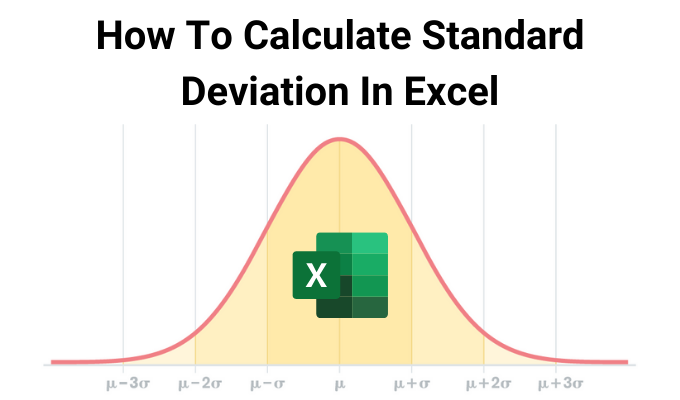
เหมือนสองห้องเรียนของนักเรียนที่มีคะแนนเฉลี่ยโดยรวมขั้นพื้นฐานเท่ากัน แต่มีนักเรียนสองสามคนที่อาจจะแย่กว่านั้น (หรือดีกว่า) ในห้องเรียนหนึ่ง
ทางคณิตศาสตร์สิ่งนี้คำนวณโดยการหาสแควร์รูทของชุดข้อมูลที่แปรปรวน ในบทความนี้คุณจะได้เรียนรู้วิธีคำนวณค่าเบี่ยงเบนมาตรฐานใน Excel
การใช้งานทั่วไปสำหรับค่าเบี่ยงเบนมาตรฐาน
มีวิธีการ จัดการข้อมูลใน Excel หลายวิธีและ ฟังก์ชั่นการเบี่ยงเบนมาตรฐานเป็นเพียงเครื่องมือที่มีประสิทธิภาพมากกว่าที่คุณมี
คนปกติใช้การคำนวณค่าเบี่ยงเบนมาตรฐานเมื่อใด เป็นเรื่องปกติที่จะใช้สิ่งนี้เป็น รูปแบบของการวิเคราะห์ข้อมูล ในหลายอุตสาหกรรม
In_content_1 ทั้งหมด: [300x250] / dfp: [640x360]- >
ตัวอย่างบางส่วน ได้แก่ :
วิธีการคำนวณค่าเบี่ยงเบนมาตรฐานใน Excel
ไม่ว่าทำไมคุณอาจต้องคำนวณค่าเบี่ยงเบนมาตรฐานของชุดข้อมูล Excel ทำให้การทำเช่นนั้นง่ายมาก
ที่นั่น ความเบี่ยงเบนมาตรฐานสองรูปแบบที่คุณสามารถคำนวณได้ใน Excel

ในกรณีส่วนใหญ่เป็นไปไม่ได้ที่จะใช้ข้อมูลจากประชากรทั้งหมด (เช่นการวัดอัตราการเผาผลาญในเพศหญิง) ดังนั้นจึงเป็นเรื่องธรรมดามากที่จะใช้ค่าเบี่ยงเบนมาตรฐานตัวอย่างแล้วอนุมาน ผลลัพธ์ทั่วทั้งประชากร
สูตรเบี่ยงเบนมาตรฐานหกสูตรที่มีอยู่ใน Excel ได้แก่ :
ฟังก์ชั่น STDEV.P, STDEVPA และ STDEVP ทำหน้าที่เหมือนกับฟังก์ชั่นด้านบน แต่ใช้ชุดข้อมูลจากประชากรทั้งหมดแทนที่จะเป็นตัวอย่าง
วิธีใช้ STDEV.S และ STDEV.P ฟังก์ชั่น
การใช้ฟังก์ชันส่วนเบี่ยงเบนมาตรฐานใน Excel นั้นค่อนข้างตรงไปตรงมา คุณเพียงแค่ต้องจัดเตรียมฟังก์ชันพร้อมชุดข้อมูลทั้งหมด
ในตัวอย่างต่อไปนี้เราจะนำชุดข้อมูลรัฐบาลของคะแนน SAT สำหรับโรงเรียนนิวยอร์กและกำหนดค่าเบี่ยงเบนมาตรฐานของคะแนนคณิตศาสตร์
เนื่องจากชุดข้อมูลที่มีคะแนนคณิตศาสตร์คือ ในช่วงจาก D2 ถึง D461 เพียงเลือกเซลล์ใดก็ได้ที่คุณต้องการให้ส่วนเบี่ยงเบนมาตรฐานไปและพิมพ์:
= STDEV.P (D2: D461)

กด Enterเพื่อเสร็จสิ้นการป้อนสูตร คุณจะเห็นว่าค่าเบี่ยงเบนมาตรฐานสำหรับประชากรทั้งหมดของข้อมูลคือ 64.90674

ทีนี้ลองนึกภาพว่าคุณไม่มีชุดข้อมูลทั้งหมดสำหรับโรงเรียนทั้งหมดในรัฐ แต่คุณยังคง ต้องการเบี่ยงเบนมาตรฐานของตัวอย่างของโรงเรียน 100 แห่งที่คุณสามารถใช้เพื่อสรุปข้อสรุปเกี่ยวกับโรงเรียนทั้งหมด
สิ่งนี้ไม่ถูกต้องนัก แต่ก็ควรให้ความคิดเกี่ยวกับความจริงแก่คุณ .
เนื่องจากชุดข้อมูลที่มีคะแนนคณิตศาสตร์อยู่ในช่วงตั้งแต่ D2 ถึง D102 เพียงเลือกเซลล์ใดก็ได้ที่คุณต้องการให้ส่วนเบี่ยงเบนมาตรฐานไปและพิมพ์:
= STDEV .S (D2: D102)

กด Enterเพื่อเสร็จสิ้นการป้อนสูตร คุณจะเห็นว่าค่าเบี่ยงเบนมาตรฐานของตัวอย่างข้อมูลขนาดเล็กนี้คือ 74.98135
นี่เป็นตัวอย่างที่ดีของภาพที่คุณจะได้รับด้วยขนาดตัวอย่างที่มีขนาดใหญ่ขึ้น ตัวอย่างเช่นสูตร STDEV.S เดียวกับที่ใช้กับขนาดตัวอย่าง 200 โรงเรียนส่งคืน 68.51656 ซึ่งยิ่งใกล้เคียงกับค่าเบี่ยงเบนมาตรฐานจริงสำหรับประชากรทั้งหมดของข้อมูล
วิธีใช้ฟังก์ชัน STDEVA Excel
ฟังก์ชันเบี่ยงเบนมาตรฐาน STDEVA ไม่ค่อยได้ใช้เนื่องจากชุดข้อมูลส่วนใหญ่ที่ผู้คนใช้จะเต็มไปด้วยข้อมูลตัวเลขเท่านั้น แต่คุณอาจมีสถานการณ์ที่จะมีค่าข้อความในข้อมูล
นี่คือวิธีที่ STDEVA จัดการกับข้อมูลข้อความ
ตัวอย่างหนึ่งเมื่อสิ่งนี้อาจมีค่าคือถ้าคุณมีเซ็นเซอร์บนเครื่องที่วัดอุณหภูมิของของเหลวที่สูงกว่า 0 องศาเซลเซียส
คุณสามารถตั้งโปรแกรมเซ็นเซอร์ ดังนั้นหากหัววัดอุณหภูมิถูกตัดการเชื่อมต่อมันจะเขียน“ FALSE” ลงในสตรีมข้อมูล เมื่อคุณทำการคำนวณค่าเบี่ยงเบนมาตรฐานใน Excel การอ่านข้อมูล“ FALSE” เหล่านั้นจะถูกแปลงเป็น 0 ภายในชุดข้อมูลก่อนที่จะคำนวณค่าเบี่ยงเบนมาตรฐาน
สูตรคือ:
=STDEVA(C2:C100)

กด Enter เมื่อเสร็จสิ้น ผลลัพธ์ในกรณีนี้คือ 4.492659 ซึ่งหมายความว่าชุดข้อมูลตัวอย่างทั้งหมดมีค่าต่ำกว่า 100 คะแนนแตกต่างจากค่าเฉลี่ยโดยรวมต่ำกว่า 5 องศา
ผลลัพธ์นี้คำนึงถึงการอ่านข้อมูล“ FALSE” ว่ามีค่า 0 องศา
เช่นเดียวกับในกรณีของฟังก์ชัน STDEV.S หากคุณมีทั้ง ประชากรของข้อมูลที่มีรายการข้อความคุณสามารถใช้ฟังก์ชัน STEVPA เพื่อคำนวณค่าเบี่ยงเบนมาตรฐานสำหรับประชากรนั้น
โปรดจำไว้ว่าหากคุณใช้ Excel รุ่นเก่าที่ไม่มีมาตรฐานอื่น มีฟังก์ชั่นการเบี่ยงเบนที่มีอยู่คุณยังสามารถใช้ STDEV และ STDEVP ซึ่งทำงานในลักษณะเดียวกันกับการคำนวณค่าเบี่ยงเบนมาตรฐานใน Excel เป็นตัวอย่างข้างต้น อย่างไรก็ตามฟังก์ชั่นเหล่านั้นไม่สามารถใช้ประโยชน์จากข้อความหรือข้อมูลเชิงตรรกะ
ตรวจสอบให้แน่ใจว่าได้ตรวจสอบ คำแนะนำและเคล็ดลับการใช้ Excel ที่เป็นประโยชน์อื่น ๆ ของเรา และแบ่งปันแอปพลิเคชันของคุณเองสำหรับฟังก์ชั่นการเบี่ยงเบนมาตรฐานในส่วนความคิดเห็นด้านล่าง